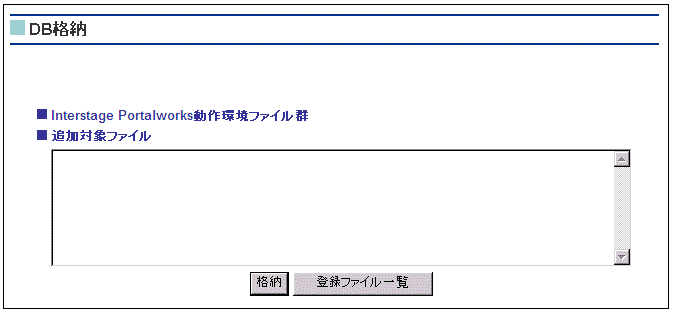|
Interstage Portalworks 管理者ガイド
|
目次
索引
 
|
9.4.3 DB格納ツール
DB格納ツールの機能、利用方法について以下に説明します。
DB格納ツールは、リポジトリに外部データベースを使用している場合に利用します。このツールを利用することにより、Portalworksの管理情報や、運用管理者が作成したファイルなどを外部データベースに格納することができます。
これにより、外部データベースの機能でデータベースをバックアップすることが、Portalworksのシステム情報をバックアップすることと同等となります。
機能
データベースへの以下のデータの格納/取得を行います。
- 外部データベースを利用する際にPortalworksが使用する管理データ
- 運用管理者が作成したファイルなど
ファイルは、バイナリ形式で格納されます。
ファイル1つの取得は行えません。
使用方法
DB格納操作
データベースへのデータの格納は、以下の手順で行います。
- 以下のURLでWebブラウザを起動します。
|
http://Portalworksサーバ名:ポート番号/portalworks/PWAdminBackup |
- Portalworksサーバ名:ポート番号
「Portalworksサーバ名」にはPortalworksがインストールされているサーバ名を指定します。「ポート番号」にはWebサーバで設定しているポート番号を指定します。「:ポート番号」はポート番号が80に設定されている場合、省略することができます。
- Portalworks動作環境ファイル以外に格納したいファイルがある場合には、[追加対象ファイル]に、ファイル名称を指定しておきます。
- [格納]ボタンをクリックすることにより対象ファイルの格納処理が実行されます。
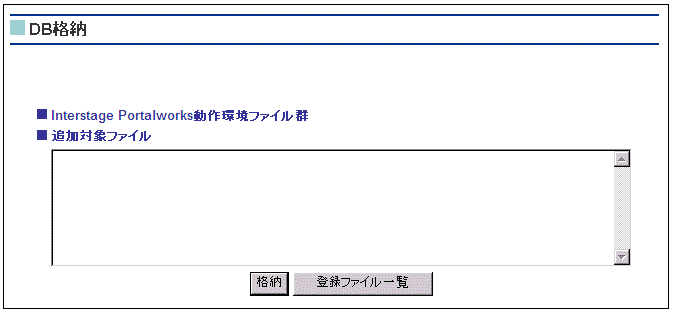
- [Interstage Portalworks動作環境ファイル群]
Portalworksが使用する管理データです。
対象となるフォルダは、以下のフォルダおよびファイルです。

[Interstageインストールフォルダ]\Portalworks 配下


/opt/FJSVispw 配下
にある
\mediator(別名情報)
\conf\default-sheet.xml(画面カスタマイズ情報)
\conf\guest-style.xml(画面カスタマイズ情報)
\conf\logon-sheet.xml(画面カスタマイズ情報)
\conf\logon-style.xml(画面カスタマイズ情報)
\conf\customize.xml(画面カスタマイズ情報)
\conf\ustomize2.xml(画面カスタマイズ情報)
\usp\web\javaScript.xml(WebUSP情報)
\usp\web\pwJavaScriptRewriter.js(WebUSP情報)
\usp\web\reversePolicy.xml(WebUSP情報)
\usp\web\webusp.xml(WebUSP情報)
\usp\web\webuspExtend.xml(WebUSP情報)

[J2EE共通ディレクトリ]\ijserver\PortalServer\apps\portalworks.war 配下
(J2EE共通ディレクトリのデフォルトは、C:\Interstage\J2EE\var\deployment です。)


/opt/FJSVj2ee/var/deployment/ijserver/PortalServer/apps\portalworks.war 配下
にある
\actor (USP情報)
\scenario(シナリオ情報)
- [追加対象ファイル]
運用管理者が作成したファイルなどを退避する場合に設定します。
ファイルパスが指定された場合、対象ファイルの格納を行います。
(Windowsでの例)C:\data\data1.jsp
(Solaris OE/Linuxでの例)/var/data/data1.jsp
フォルダが指定された場合、フォルダ配下のすべてのファイルの格納を行います。
(Windowsでの例)C:\data2
この指定により「C:\data2」配下のファイルをすべて格納します
(Solaris OE/Linuxでの例)/var/data2
この指定により「/var/data2」配下のファイルをすべて格納します。
- [格納]
データベースへの登録を行います。
- [登録ファイル一覧]
登録済みのファイル一覧が表示されます。
取得操作(Windowsの場合)
格納されているデータを取得するには、コマンドプロンプトで[Interstageインストールフォルダ]\Portalworks\binに移動し、以下の起動コマンドを実行します。
|

- 本コマンドを実行する時はコマンドプロンプトを新規で起動してください。引続き、コマンドを実行する時は一度コマンドプロンプトを終了して再度コマンドプロンプトを起動してください。
- 取得対象の選択は行えません。格納されているものすべてが対象となります。
- 取得先は格納時のファイルパスとなります。
- リストアは、サーブレットを停止してから行ってください。(“サーブレットの起動と停止”を参照)
- リストアを行う場合は、以下の配下のファイル/フォルダをリネームしてから行ってください。
[Interstageインストールフォルダ]\Portalworks 配下
にある
\mediator(別名情報)
\conf\default-sheet.xml(画面カスタマイズ情報)
\conf\guest-style.xml(画面カスタマイズ情報)
\conf\logon-sheet.xml(画面カスタマイズ情報)
\conf\logon-style.xml(画面カスタマイズ情報)
\conf\customize.xml(画面カスタマイズ情報)
\conf\ustomize2.xml(画面カスタマイズ情報)
\usp\web\javaScript.xml(WebUSP情報)
\usp\web\pwJavaScriptRewriter.js(WebUSP情報)
\usp\web\reversePolicy.xml(WebUSP情報)
\usp\web\webusp.xml(WebUSP情報)
\usp\web\webuspExtend.xml(WebUSP情報)
[J2EE共通ディレクトリ]\ijserver\PortalServer\apps\portalworks.war 配下
(J2EE共通ディレクトリのデフォルトは、C:\Interstage\J2EE\var\deployment です。)
にある
\actor (USP情報)
\scenario(シナリオ情報) |
取得操作(Solaris OE/Linuxの場合)
格納されているデータを取得するには、telnetクライアントなどで/opt/FJSVispw/binに移動し、以下の起動コマンドを実行します。
|

- 取得対象の選択は行えません。格納されているものすべてが対象となります。
- 取得先は格納時のファイルパスとなります。
- リストアは、サーブレットを停止してから行ってください。(“サーブレットの起動と停止”を参照)
- リストアを行う場合は、以下の配下のファイル/フォルダをリネームしてから行ってください。
/opt/FJSVispw 配下
にある
/mediator(別名情報)
/conf/default-sheet.xml(画面カスタマイズ情報)
/conf/guest-style.xml(画面カスタマイズ情報)
/conf/logon-sheet.xml(画面カスタマイズ情報)
/conf/logon-style.xml(画面カスタマイズ情報)
/conf/customize.xml(画面カスタマイズ情報)
/conf/customize2.xml(画面カスタマイズ情報)
/usp/web/javaScript.xml(WebUSP情報)
/usp/web/pwJavaScriptRewriter.js(WebUSP情報)
/usp/web/reversePolicy.xml(WebUSP情報)
/usp/web/webusp.xml(WebUSP情報)
/usp/web/webuspExtend.xml(WebUSP情報)
/opt/FJSVj2ee/var/deployment/ijserver/PortalServer/apps/portalworks.war 配下
にある
/actor (USP情報)
/scenario(シナリオ情報) |
All Rights Reserved, Copyright(C) 富士通株式会社 2005